Ištaisykite Fortniteclient-win64-shipping.exe programos klaidą
Įvairios / / April 05, 2023
„Fortnite“ yra vienas garsiausių „Battle Royale“ žaidimų, kuriuo mėgaujasi milijonai žaidėjų. Bet kas, jei bandydami žaisti žaidimą nuolat susiduriate su klaidų pranešimais, taip nutinka daugeliui žaidėjų. Kai bandysite paleisti Fortnite, galite matyti Fortniteclient-win64-shipping.exe programos klaidą. Nors ši klaida netrukdo žaisti žaidimo (ji pasirodo atsitiktinai), ji gali jus labai erzinti. Jei bandote išspręsti šią varginančią problemą „Windows 10“ kompiuteryje, šis vadovas jums labai padės! Jame pateikiamas visas trikčių šalinimo įsilaužimų sąrašas, padedantis ištaisyti netinkamas Fortnite žaidimo vykdomojo failo klaidas.
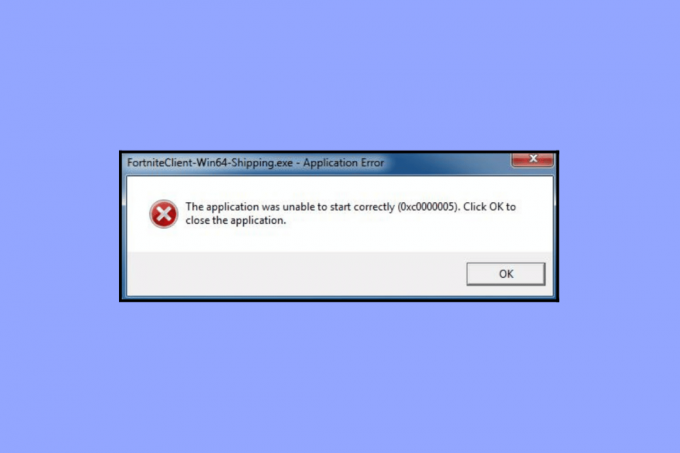
Turinys
- Kaip ištaisyti Fortniteclient-win64-shipping.exe programos klaidą
- Kas yra FortniteClient-Win64-Shipping.exe?
- Kas sukelia FortniteClient-Win64-Shipping.exe klaidą?
- 1 būdas: pagrindiniai įsilaužimų trikčių šalinimo būdai
- 2 būdas: paleiskite „Fortnite“ kaip administratorių
- 3 būdas: sukurkite naują paskyrą „Epic Games“.
- 4 būdas: iš naujo paleiskite „EasyAntiCheat“ paslaugą
- 5 būdas: taisykite sistemos failus
- 6 būdas: paleiskite antivirusinį nuskaitymą
- 7 būdas: sustabdyti / pašalinti MyColor2
- 8 būdas: pataisykite „EasyAntiCheat“ paslaugą
- 9 būdas: pašalinkite prieštaraujančias / antivirusines programas saugiuoju režimu
- 10 būdas: iš naujo įdiekite „Fortnite“ žaidimą „Windows 10“.
Kaip ištaisyti Fortniteclient-win64-shipping.exe programos klaidą
Čia mes išsamiai parodėme sprendimus, kaip išspręsti Fortniteclient-win64-shipping.exe klaidą.
Kas yra FortniteClient-Win64-Shipping.exe?
FortniteClient-Win64-Shipping.exe yra vykdomasis failas, kuriame saugomi Fortnite procesai. Jis priklauso „Unreal Engine“ programinei įrangai, kurią pristatė „Epic Games“ programinės įrangos kūrėjas. Paprastai šį failą galite rasti šioje vietoje.
C:\Program Files\Epic Games\Fortnite\FortniteGame\Binaries\Win64
Nors tai nėra pagrindinis „Windows“ failas, jo negalima ištrinti savarankiškai, nes tai gali būti esminis jūsų žaidimo komponentas. Kai kurie žaidėjai praneša, kad FortniteClient-Win64-Shipping.exe sunaudoja daug procesoriaus ir GPU išteklių. Nors kiti teigia, kad tai virusas. Norėdami patikrinti, ar ši programa yra legali jūsų kompiuteryje, eikite į Užduočių tvarkyklė ir spustelėkite Detalės. Jei nerandate programos kūrėjo ir jis atrodo įtartinas, galite jį pašalinti iš aplanko Fortnite arba atlikti kenkėjiškų programų nuskaitymą, kaip nurodyta būsimuose trikčių šalinimo metoduose.
Kas sukelia FortniteClient-Win64-Shipping.exe klaidą?
Šiame skyriuje pateikiamas sąrašas priežasčių, dėl kurių „Fortnite“ jūsų kompiuteryje atsiranda netinkamo žaidimo vykdomojo failo klaida. Atidžiai išanalizuokite juos, kad nuspėtumėte, dėl kurios priežasties jūsų kompiuteryje kilo problema.
- EasyAntiCheat: ši apsaugos nuo sukčiavimo paslauga jūsų kompiuteryje pradeda netinkamai veikti, o jūsų kompiuteryje įvyksta aptarta klaida. Šią problemą galite išspręsti pataisę „EasyAntiCheat“ paslaugą.
- Mano spalva2: Ši programa naudojama klaviatūros nustatymui ir apšvietimui. Jei ši programa veikia fone ir trukdo žaidimui, greičiausiai susidursite su klaida.
- Sugadinti failai: Fortnite pradeda netinkamai elgtis, jei tokių yra sugadinti failai ir aplankai žaidime arba kompiuteryje. Nors labai sunku nustatyti tikslų failą, kuris sukelia klaidą, patartina iš naujo įdiegti visą programą, kad ją ištaisytumėte.
- Vaizdo plokštė yra perkrauta: Jūsų grafikos plokštės adapteris neveikia tinkamai, kai kompiuteris yra peršokęs.
- Kenkėjiškų programų ataka: Jūsų kompiuteryje yra kokių nors virusai arba kenkėjiška programa įsiveržė į jį. Šie grėsmingi svetimi failai neleidžia pasiekti žaidimo.
- Pasenusi Windows operacinė sistema: Naudojate pasenusią „Windows“ operacinės sistemos versiją. Todėl naujausia žaidimo versija negali būti palaikoma jūsų kompiuteryje.
Šiame skyriuje pateikiamas visas trikčių šalinimo metodų, padedančių ištaisyti Fortniteclient-win64-shipping.exe klaidą atliekant paprastus veiksmus kompiuteryje, sąrašas.
1 būdas: pagrindiniai įsilaužimų trikčių šalinimo būdai
Prieš pradėdami išplėstinius trikčių šalinimo metodus, vadovaukitės šiais pagrindiniais klaidos ištaisymo metodais.
1A. Uždarykite fono užduotis
Keletas jūsų kompiuteryje veikiančių foninių procesų gali trukdyti Fortnite procesams. Šios programos gali prisidėti prie netinkamo Fortnite žaidimo vykdomojo failo klaidos. Sekite mūsų vadovą Kaip užbaigti užduotį „Windows 10“. išeiti iš visų foninių procesų.

1B. Užtikrinkite tinkamą tinklo ryšį
Dėl nestabilaus interneto ryšio atsiranda Fortniteclient-win64-shipping.exe klaida, net jei yra kokių nors kliūčių tarp maršruto parinktuvo ir kompiuterio, jie gali trukdyti belaidžio ryšio signalui ir sukelti nutrūkstamą ryšį problemų.
Galite paleisti a SpeedTest žinoti optimalų tinklo greičio lygį, reikalingą tinkamam ryšiui užtikrinti.

Įsitikinkite, kad jūsų įrenginys atitinka toliau nurodytus kriterijus.
- Raskite savo tinklo signalo stiprumą ir, jei jis labai žemas, pašalinkite visas kliūtis tarp kelių.
- Venkite per daug įrenginių, prijungtų prie to paties tinklo.
- Visada pirkite modemą / maršruto parinktuvą, patvirtintą jūsų interneto paslaugų teikėjo (IPT), ir jie neturi konfliktų.
- Nenaudokite seni, nutrūkę arba pažeisti kabeliai. Jei reikia, pakeiskite laidus.
- Įsitikinkite, kad laidai nuo modemo iki maršruto parinktuvo ir modemo prie sienos yra stabilūs ir netrukdo.
Jei kyla problemų dėl interneto ryšio, peržiūrėkite mūsų vadovą Kaip pašalinti tinklo ryšio problemas sistemoje „Windows 10“. pašalinti tą patį gedimą.
1C. Keisti ekrano skiriamąją gebą
Jei susiduriate su netinkamo Fortnite žaidimo vykdomojo failo klaida, yra keletas galimybių, kad jūsų kompiuterio ekrano skiriamoji geba prieštarauja žaidimui. Šiuo atveju jūs turite nuleisti ekrano skiriamąją gebą ir bandykite dar kartą vėliau, kaip nurodyta toliau.
1. Paspauskite „Windows“ + D klavišai kartu nukeliauti Darbalaukis.
2. Dabar dešiniuoju pelės mygtuku spustelėkite Darbalaukis ir pasirinkite Suasmeninti variantas.
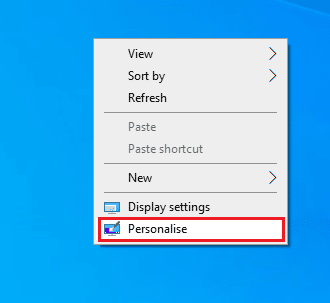
3. Tada kairiojoje srityje spustelėkite Ekranas ir dešinėje srityje pasirinkti mažesnę ekrano skiriamąją gebą pagal Ekrano raiška taip, kaip parodyta.
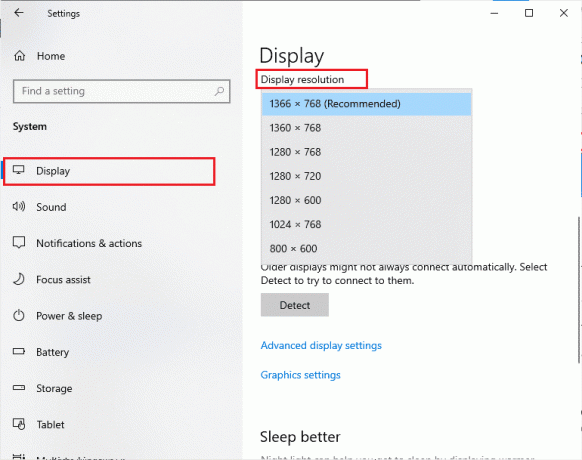
Sureguliavę ekrano skiriamąją gebą, patikrinkite, ar pavyko ištaisyti aptartą klaidą.
1D. Atnaujinkite grafikos tvarkykles
Grafinės tvarkyklės yra atsakingos už sunkius grafinius vaizdus ir vaizdo apdorojimo žaidimus. Jei susiduriate su kokiais nors „Fortnite“ žaidimo paleidimo konfliktais, įsitikinkite, kad naudojate atnaujintą įrenginių tvarkyklių versiją, nes jos yra ryšys tarp aparatinės įrangos ir jūsų kompiuterio operacinės sistemos. Daugelis vartotojų teigė, kad tvarkyklių atnaujinimas ištaisė Fortniteclient-win64-shipping.exe programos klaidą. Perskaitykite ir įgyvendinkite mūsų vadove nurodytus veiksmus 4 būdai, kaip atnaujinti grafikos tvarkykles sistemoje „Windows 10“. tai padaryti.

1E. Iš naujo įdiekite grafikos tvarkyklę
Jei atnaujinę GPU tvarkykles vis tiek susiduriate su netinkamo Fortnite žaidimo vykdomojo failo problema, iš naujo įdiekite įrenginių tvarkykles, kad išspręstumėte nesuderinamumo problemas. Yra keletas būdų, kaip iš naujo įdiegti tvarkykles kompiuteryje. Tačiau galite lengvai iš naujo įdiegti grafines tvarkykles, kaip nurodyta mūsų vadove Kaip pašalinti ir iš naujo įdiegti tvarkykles sistemoje „Windows 10“.

Iš naujo įdiegę GPU tvarkykles patikrinkite, ar ištaisėte „Fortnite“ programos klaidą.
1F. Grąžinti GPU tvarkyklės naujinimus
Kartais dabartinė GPU tvarkyklių versija gali sukelti Fortniteclient-win64-shipping.exe ir tokiu atveju turite atkurti ankstesnes įdiegtų tvarkyklių versijas. Šis procesas vadinamas vairuotojų atšaukimas ir vadovaudamiesi mūsų vadovu galite lengvai grąžinti kompiuterio tvarkykles į ankstesnę būseną Kaip atkurti tvarkykles „Windows 10“..
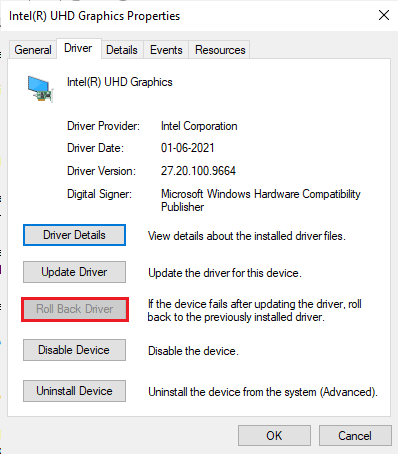
1G. Atnaujinkite Windows operacinę sistemą
Be to, jei jūsų kompiuteryje yra klaidų, tai sukelia tą pačią klaidą, jas galima ištaisyti tik po a Windows "naujinimo. „Microsoft“ išleidžia reguliarius naujinimus, kad ištaisytų visas šias klaidas ir taip išspręstų netinkamą „Fortnite“ žaidimo vykdomojo failo problemą.
Taigi įsitikinkite, kad atnaujinote „Windows“ operacinę sistemą ir jei yra kokių nors laukiančių naujinimų, naudokite mūsų vadovą Kaip atsisiųsti ir įdiegti naujausią Windows 10 naujinimą.

Atnaujinę „Windows“ operacinę sistemą patikrinkite, ar galite pasiekti žaidimą be klaidų.
1H. Keisti DNS adresą
Domenų vardų sistema (DNS) yra atsakinga už tinkamo interneto ryšio užmezgimą. Interneto paslaugų teikėjo pateikti DNS adresai gali būti nesuderinami su interneto greičiu ir pralaidumu. Taigi šiuo atveju patariama pakeisti DNS adresus, kaip nurodyta mūsų vadove Kaip pakeisti DNS nustatymus „Windows 10“. Norėdami pakeisti kompiuterio DNS adresus. Patariama pereiti prie bet kurio Atidarykite DNS arba Google DNS „Windows 10“ kompiuteryje vadovaudamiesi mūsų vadovu Kaip perjungti į „OpenDNS“ arba „Google DNS“ sistemoje „Windows“..
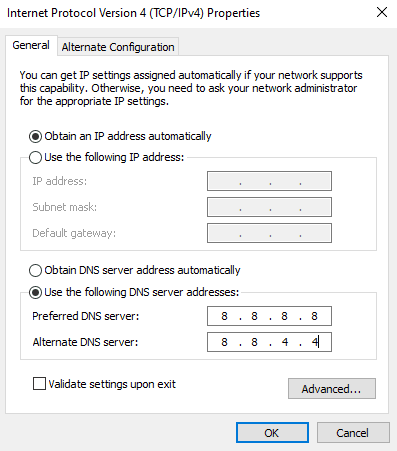
1I. Išvalyti laikinus failus
Jei jūsų kompiuteryje yra mažiausia laisvos vietos, susidursite su Fortniteclient-win64-shipping.exe klaida. Sekite mūsų vadovą 10 būdų, kaip atlaisvinti vietos standžiajame diske sistemoje „Windows“. kuri padeda išvalyti visus nereikalingus failus kompiuteryje.
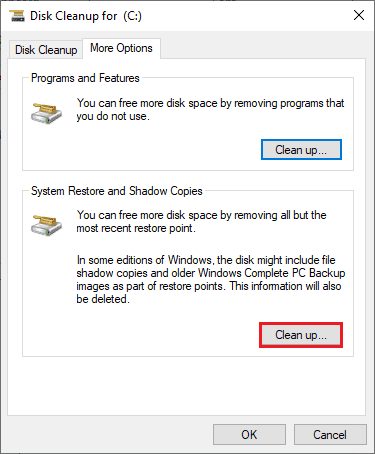
1J. Laikinai išjungti antivirusinę programą
Jūsų antivirusinė programa gali per klaidą neleisti jūsų kompiuteryje įdiegti naujų naujausių žaidimo naujinimų. Daugelį suderinamumo problemų nustato keli „Windows“ vartotojai, jas sunku toleruoti ir ištaisyti. Antivirusinė programinė įranga kaip Nortonas ir Avast gali užkirsti kelią bet kokiam naujausiam „Windows“ naujinimui, todėl patariama laikinai išjungti bet kokią integruotą ar trečiosios šalies antivirusinę programinę įrangą, kad tai išspręstumėte.
Perskaitykite mūsų vadovą Kaip laikinai išjungti antivirusinę programą „Windows 10“. ir vykdykite instrukcijas, kad laikinai išjungtumėte antivirusinę programą kompiuteryje.

Įdiegę kaupiamuosius naujinimus „Windows 10“ kompiuteryje, būtinai iš naujo įgalinkite antivirusinę programą, nes sistema be saugos rinkinio visada kelia grėsmę.
2 būdas: paleiskite „Fortnite“ kaip administratorių
Norėdami išvengti Fortniteclient-win64-shipping.exe klaidos savo Windows 10 kompiuteryje, paleiskite Fortnite žaidimą kaip administratorius, kaip nurodyta toliau.
1. Dešiniuoju pelės mygtuku spustelėkite Fortnitetrumpesnis kelias darbalaukyje.
2. Dabar pasirinkite Savybės variantas.

3. Tada perjunkite į Suderinamumas skirtuką ir pažymėkite langelį Paleiskite šią programą kaip administratorius.

4. Galiausiai spustelėkite Taikyti > Gerai norėdami išsaugoti pakeitimus.
Pastaba: Taip pat patariama išjungti paleisties programas kompiuteryje, vadovaujantis mūsų vadovu 4 būdai, kaip išjungti paleisties programas sistemoje „Windows 10“.. Taip sutaupysite nereikalingų paleisties programų, veikiančių fone, atmintį.
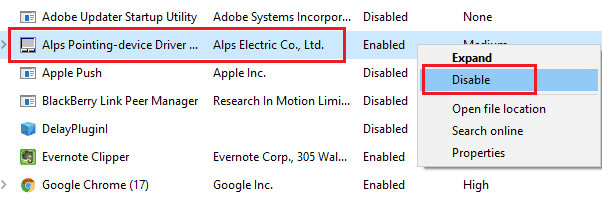
3 būdas: sukurkite naują paskyrą „Epic Games“.
Kartais naujos paskyros sukūrimas gali ištaisyti netinkamą Fortnite žaidimo vykdomojo failo klaidą. Norėdami tai padaryti, atlikite toliau nurodytus veiksmus.
1. Eikite į Epiniai žaidimai Interneto svetainė.
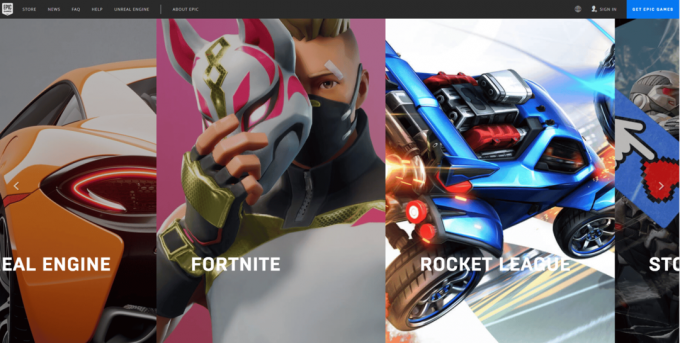
2. Spustelėkite Prisijungti variantas.
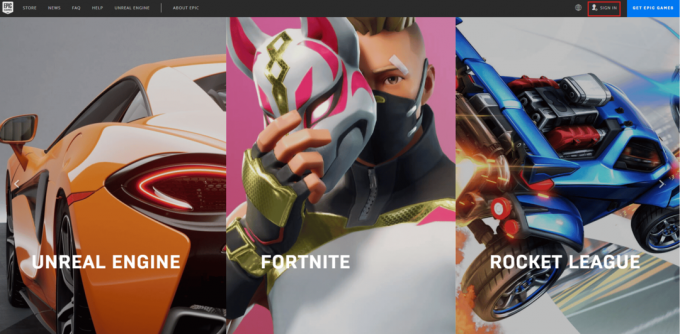
3. Čia pasirinkite Registruotis variantas.
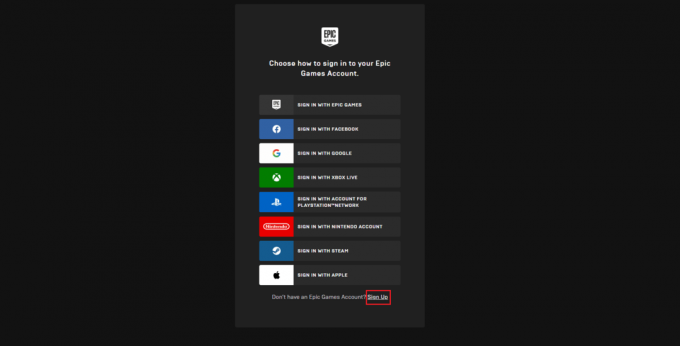
4. Dabar pasirinkite, kaip norite prisijungti prie jūsų Epic Games paskyra. Čia mes turime pasirinkti REGISTRUOTIS EL.PAŠTU.
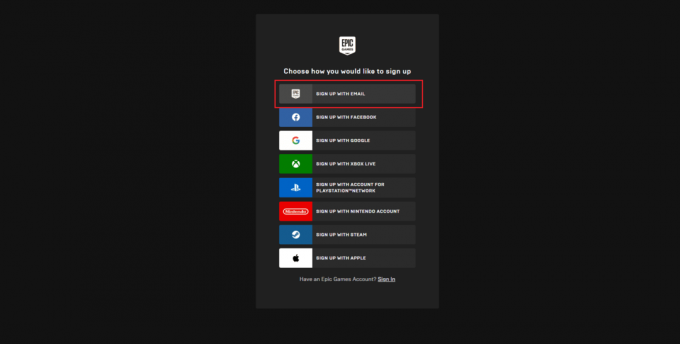
5. Tada užpildykite savo duomenis Registruotis formą ir spustelėkite TĘSTI variantas.
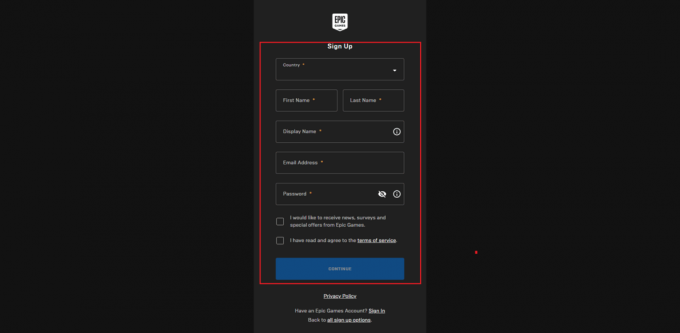
6. Galiausiai, po registracijos, paleiskite „Fortnite“ kompiuterį.
4 būdas: iš naujo paleiskite „EasyAntiCheat“ paslaugą
Kelios esminės „Windows“ paslaugos, tokios kaip „EasyAntiCheat“, padės išvengti problemų. Tokiu atveju, jei šios paslaugos bus išjungtos, galite susidurti su keliais konfliktais. Todėl patariama iš naujo paleisti šią paslaugą, kaip nurodyta toliau.
1. Tipas Paslaugos paieškos meniu ir spustelėkite Vykdyti kaip administratorius.
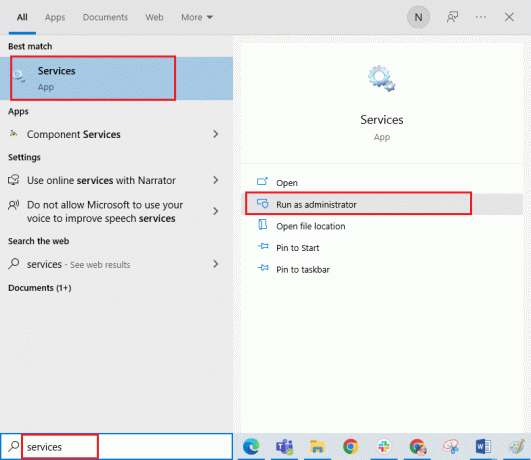
2. Dabar slinkite žemyn ir dukart spustelėkite EasyAntiCheat paslauga.
3. Dabar naujame iššokančiame lange pasirinkite Paleidimo tipas į Automatinis, kaip pavaizduota.
Pastaba: Jei Paslaugos būsena yra Sustojo, tada spustelėkite Pradėti mygtuką. Jei Paslaugos būsena yra Bėgimas, spustelėkite Sustabdyti ir Pradėti ir vel.
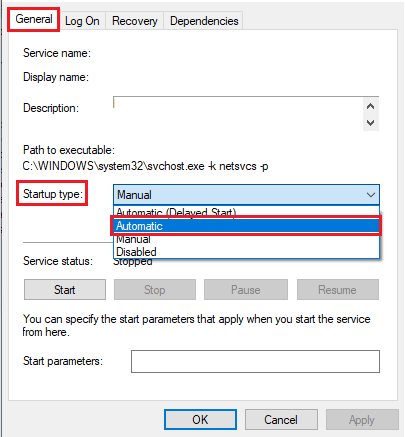
4. Spustelėkite Taikyti > Gerai norėdami išsaugoti pakeitimus.
5 būdas: taisykite sistemos failus
Kartais keli jūsų sistemos failai gali būti sugadinti dėl kelių priežasčių, pvz., kenkėjiškų programų atakų, netinkamo išjungimo, neužbaigto „Windows“ naujinimo diegimo ir kt. Visi šie sugadinti failai neleis paleisti „Fortnite“ žaidimo jūsų kompiuteryje. Taigi, jei susiduriate su Fortniteclient-win64-shipping.exe programos klaida, patariama iš esmės pataisyti šiuos sugadintus failus.
Laimei, jūsų „Windows 10“ kompiuteryje yra įmontuotų taisymo įrankių, tokių kaip SFC (sistemos failų tikrintuvas) ir DISM (diegimo vaizdo aptarnavimas ir valdymas).
Perskaitykite mūsų vadovą Kaip taisyti sistemos failus „Windows 10“. ir atlikite veiksmus, kaip nurodyta, kad pataisytumėte visus sugadintus failus.
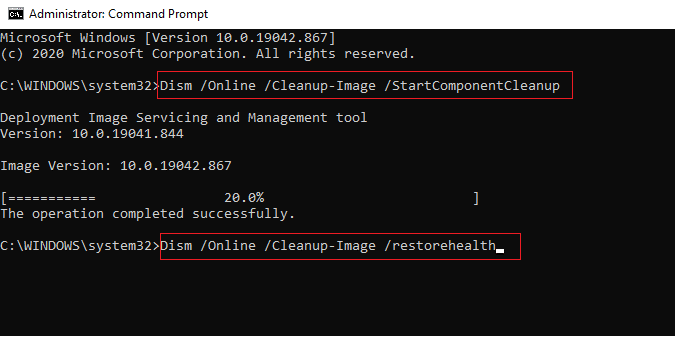
6 būdas: paleiskite antivirusinį nuskaitymą
Keletas „Microsoft“ ekspertų teigia, kad kompiuterio nuskaitymas padės apsaugoti kompiuterį nuo grėsmės. Jei jūsų kompiuteryje yra virusų ar kenkėjiškų programų, susidursite su Fortniteclient-win64-shipping.exe klaida.
Todėl patariama nuskaityti kompiuterį, kaip nurodyta mūsų vadove Kaip savo kompiuteryje paleisti virusų nuskaitymą?
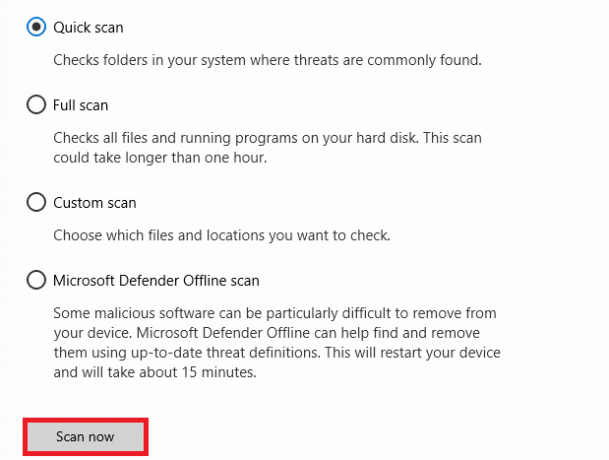
Be to, jei norite pašalinti kenkėjiškas programas iš savo kompiuterio, peržiūrėkite mūsų vadovą Kaip pašalinti kenkėjiškas programas iš kompiuterio sistemoje „Windows 10“.
7 būdas: sustabdyti / pašalinti MyColor2
Kaip aptarta anksčiau, FortniteClient-Win64-Shipping.exe klaida įvyks jūsų kompiuteryje, jei bus kokių nors trečiųjų šalių programų, tokių kaip MyColor2, trukdžių. Galite išjungti šią MyColor 2 programą savo kompiuteryje naudodami užduočių tvarkytuvę arba pašalinti programą, kaip nurodyta toliau.
1. Paspauskite „Windows + I“ klavišai kartu atidaryti „Windows“ nustatymai.
2. Dabar spustelėkite Programėlės.

3. Dabar ieškokite ir spustelėkite Mano spalva 2 ir pasirinkite Pašalinkite variantas.
4. Dabar patvirtinkite raginimą, jei toks yra, ir iš naujo paleiskite kompiuterį, kai pašalinsite Mano spalva 2.
8 būdas: pataisykite „EasyAntiCheat“ paslaugą
Daugelis vartotojų pranešė, kad „EasyAntiCheat“ paslaugos atkūrimas savo kompiuteriuose padėjo jiems lengvai ištaisyti „Fortniteclient-win64-shipping.exe“ klaidą. Tai pašalins visus laikinus trikdžius, susijusius su „EasyAntiCheat“ paslauga, ir taip padės išspręsti problemą.
1. Paspauskite „Windows + E“ klavišai kartu atidaryti Failų naršyklė.
2. Eikite į toliau nurodytą vietą kelias.
C:\Program Files\Epic Games\Fortnite\FortniteGame\Binaries\Win64\EasyAntiCheat
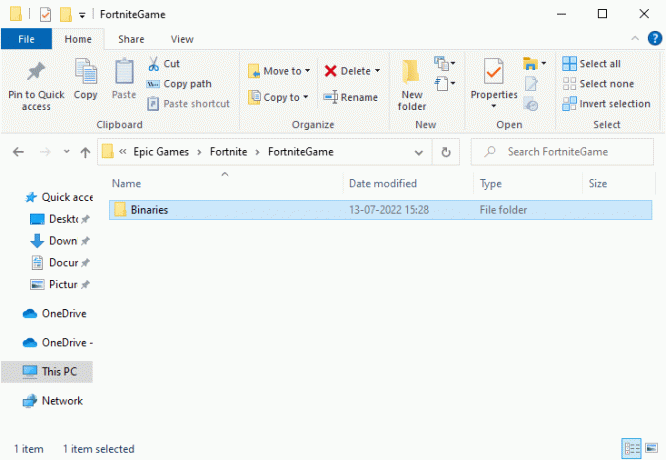
3. Tada dukart spustelėkite EasyAntiCheat_Setup.exe, kad paleistumėte failą.
4. Dabar spustelėkite Remonto tarnyba variantas
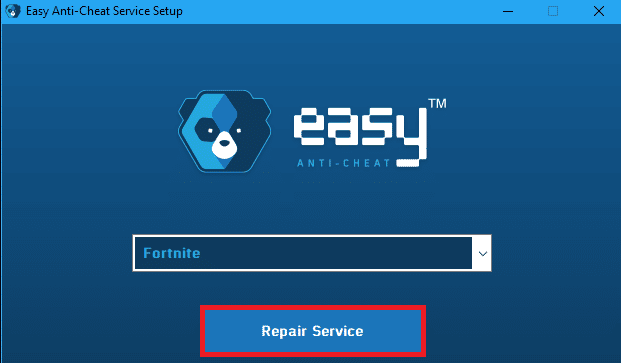
5. Vykdykite ekrane pateikiamas instrukcijas, kad užbaigtumėte taisymo procesą.
6. Paspauskite „Windows + E“ klavišai kartu atidaryti Failų naršyklė.
7. Tada eikite į pateiktą kelias ir ištrinkite visus aplanke esančius failus.
C:\Programų failai (x86)\Lengva kovoti su sukčiavimu arba C:\Programų failai (x86)\ Common Files \Easy Anti Cheat
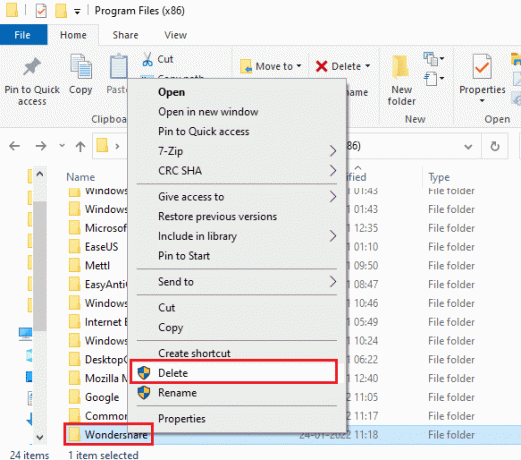
8. Vėlgi, eikite į C:\ProgramData\Easy Anti Cheat ir ištrinkite visus aplanke esančius failus.
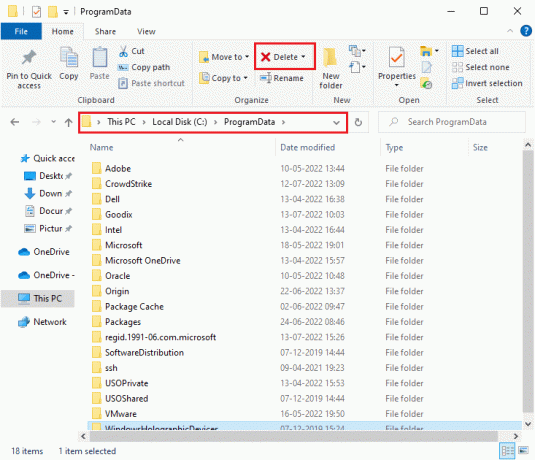
9. Dabar paspauskite „Windows“ klavišas ir tipas %programos duomenys%. Tada spustelėkite Atidaryti.
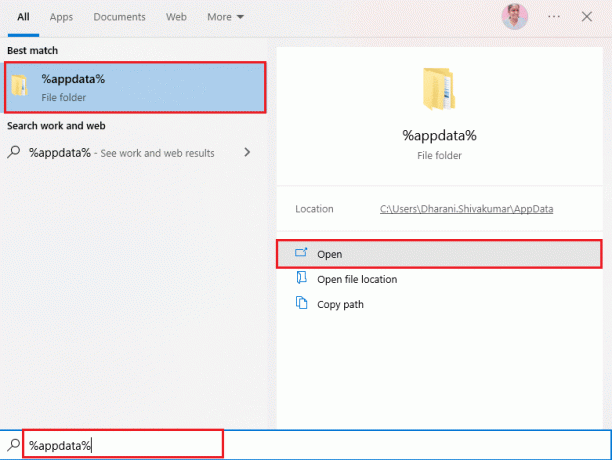
10. Dabar eikite į „Easy Anti Cheat“ aplankas ir dešiniuoju pelės mygtuku spustelėkite jį, spustelėkite Ištrinti.
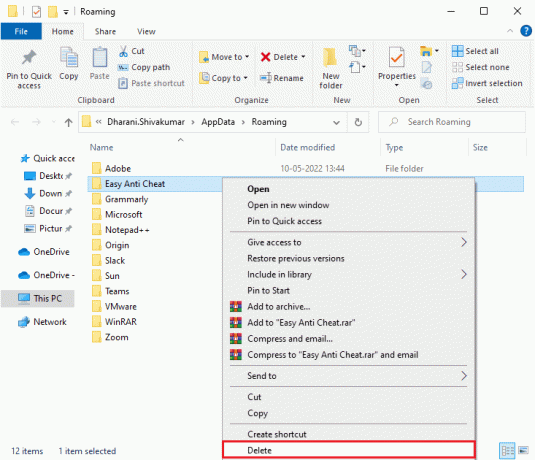
11. Eikite į „Windows“ paieškos laukelis dar kartą ir įveskite %LocalAppData%
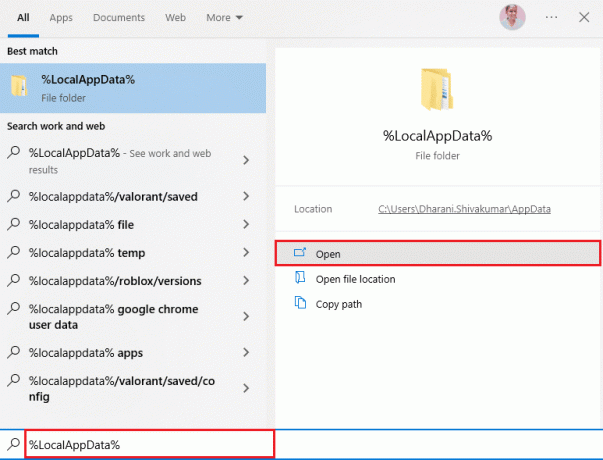
12. Surask Lengva kovoti su sukčiavimuaplanką naudodamiesi paieškos meniu, dešiniuoju pelės mygtuku spustelėkite jį ir pasirinkite Ištrinti variantas, kaip ir anksčiau.
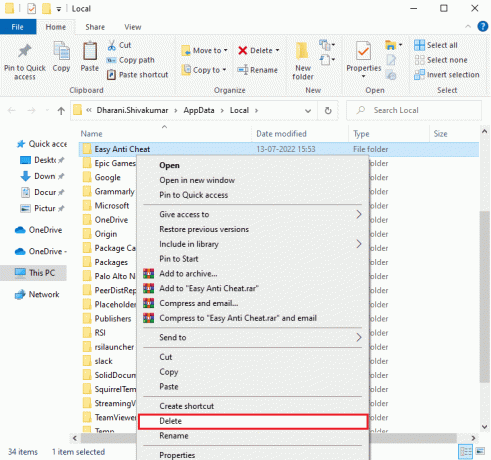
Dabar sėkmingai ištrynėte visus likučius sugadinti konfigūracijos failai „Easy Anti Cheat“ iš savo kompiuterio. Taip pat ištrinkite FortniteGame AppData, LocalAppData ir Program failus.
9 būdas: pašalinkite prieštaraujančias / antivirusines programas saugiuoju režimu
Kai kurios programos ir programos gali trikdyti Fortnite jos veikimo metu. Norėdami tai patvirtinti ir ištaisyti, turite paleisti į saugųjį režimą „Windows 10“. „Windows PC“ saugus režimas išjungs visas neesmines užduotis ir veiks su stabiliausiomis tvarkyklėmis. Saugiuoju režimu „Windows“ kompiuteris bus stabiliausioje aplinkoje, todėl galite rasti, kuri programa prieštarauja „Fortnite“. Galite paleisti kompiuterį vadovaudamiesi mūsų vadovu Kaip paleisti į saugųjį režimą „Windows 10“. ir kai visa trečiosios šalies programinė įranga bus išjungta, patikrinkite, ar dar kartą nesusidursite su Fortniteclient-win64-shipping.exe Windows 10 klaida.
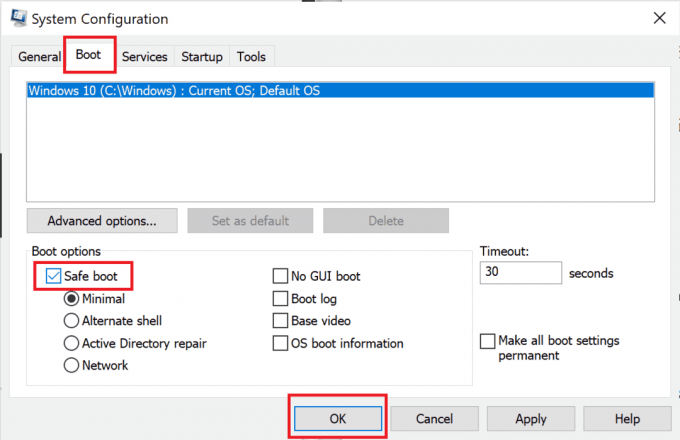
Kai jūsų kompiuteris veikia saugiuoju režimu, patikrinkite, ar vėl susiduriate su problema. Jei nesusiduri su problema, pašalinkite visas naujausias programas ar programas pridėjote prie savo kompiuterio.

10 būdas: iš naujo įdiekite „Fortnite“ žaidimą „Windows 10“.
Galite pabandyti iš naujo įdiegti žaidimą, kad ištaisytumėte Fortniteclient-win64-shipping.exe klaidą. Štai kaip tai padaryti.
1. Paspauskite WindowsRaktas, tipas programėlės ir funkcijos ir spustelėkite Atviras.
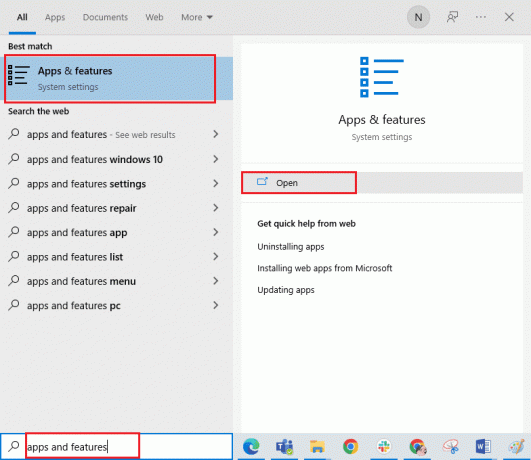
2. Čia pasirinkite Fortnite žaidimą ir spustelėkite Pašalinkite variantas.
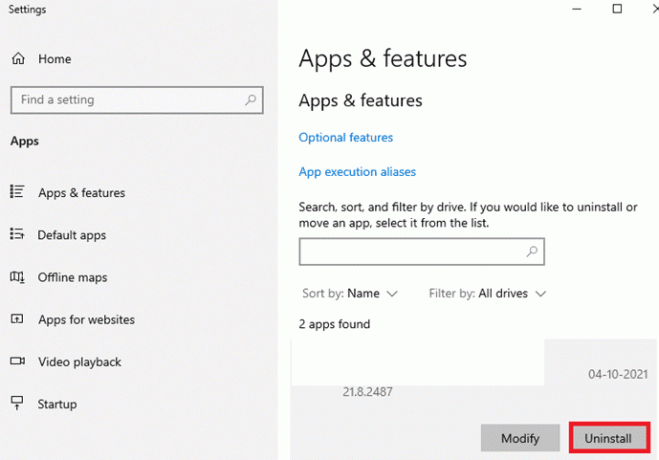
3. Dar kartą spustelėkite Pašalinkite patvirtinti.
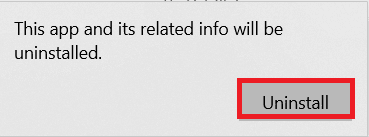
4. Pašalinus žaidimą, perkraukite kompiuterį.
5. Tada eikite į Fortniteatsisiuntimo puslapį ir pasirinkite „Windows“ parinktį.

6. Tada paleiskite atsisiųstą sąrankos failą.
7. Pasirink Paskirties aplanką ir spustelėkite Diegti variantas.
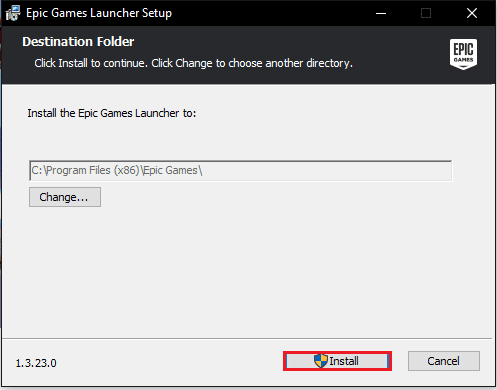
8. Palaukite, kol žaidimasfailus būti įdiegta.
9. Galiausiai spustelėkite Baigti.

Rekomenduojamas:
- Kaip ištaisyti 0x0000001A klaidą sistemoje „Windows 10“.
- Ištaisykite „Valheim“ mikčiojimą sistemoje „Windows 10“.
- Kaip išsėdėti „Fortnite“ PS4
- Geriausi „Fortnite“ pabėgimo kambarių kodai: išpirkite dabar
Tikimės, kad šis vadovas jums buvo naudingas ištaisykite Fortniteclient-win64-shipping.exe klaidą savo kompiuteryje. Praneškite mums, kuris metodas jums buvo geriausias. Be to, jei turite klausimų / pasiūlymų, nedvejodami palikite juos komentarų skiltyje žemiau.



